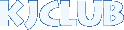掲示板に撮影した「やけど」をアップロードして公開するには
一度の投稿で2,000KBという限られた容量ですので、これが物足りないと思う人は
これを使ってみると良いでしょう。
1.まずは→「Googleアカウント」を作成します。
2.登録したら→「Picasa ウェブ アルバム」にアクセスします。
3.↓ このような画面が出たら①登録した自身のGooglemailと②Passwardを入力

4.マイフォトというアップロード画面になります。
適当に ①「アルバムタイトル」を作って ②を押します。そうするとPCにある「やけど」のアルバムが作れます。↓

5.次にこれを掲示板に公開する方法です。画面右側のやや下あたりに「このアルバムへのリンク」という項目がありますのでこれをクリックしてください。

6.①このようなHTMLタグが出ますので、これをコピーし掲示板に貼り付ければアルバムを公開することが出来ます。↓
そして②をクリックすればアルバムをスライドショー形式で公開するタグが出ます。

それを「Copy and Paste」すればこのような感じになります↓
(ちなみにこの「やけど」はアニメ/ゲームに貼ったものと同じです。)
壁貼り防止にもなるでしょうし、掲示板自体の負担も少なくなると思いますので活用してみてはどうでしょうか?
게시판에 촬영한 「화상」을 업 로드해 공개하려면
한 번의 투고로 2,000 KB라고 하는 한정된 용량이므로, 이것이 어딘지 부족하다고 생각하는 사람은
이것을 사용해 보면 좋을 것입니다.
1.우선은→「Google 어카운트」를 작성합니다.
2.등록하면→「Picasa 웹 앨범」에 액세스 합니다.
3.↓ 이러한 화면이 나오면①등록한 자신의 Googlemail와② Passward를 입력

4.마이 포토라고 하는 업 로드 화면이 됩니다.
적당하게 ①「앨범 타이틀」을 만들어 ②(을)를 누릅니다.그렇다면 PC에 있는 「화상」의 앨범을 만들 수 있습니다.↓

5.다음에 이것을 게시판에 공개하는 방법입니다.화면 우측의 약간 하 근처에「이 앨범에의 링크」라고 하는 항목이 있기 때문에 이것을 클릭해 주세요.

6.①이러한 HTML 태그가 나오기 때문에, 이것을 카피해 게시판에 붙이면 앨범을 공개할 수 있습니다.↓
그리고②를 클릭하면 앨범을 슬라이드 쇼 형식에서 공개하는 태그가 나옵니다.

그것을 「Copy and Paste」하면 이러한 기분이 드는↓
(덧붙여서 이 「화상」은애니메이션/게임에 붙인 것 것과 같습니다.)
벽 붙여 방지로도 될 것이고, 게시판 자체의 부담도 적게 된다고 생각하기 때문에 활용해 보면 어떨까요?
UNICORN by Ryuya Kamishiro ����������